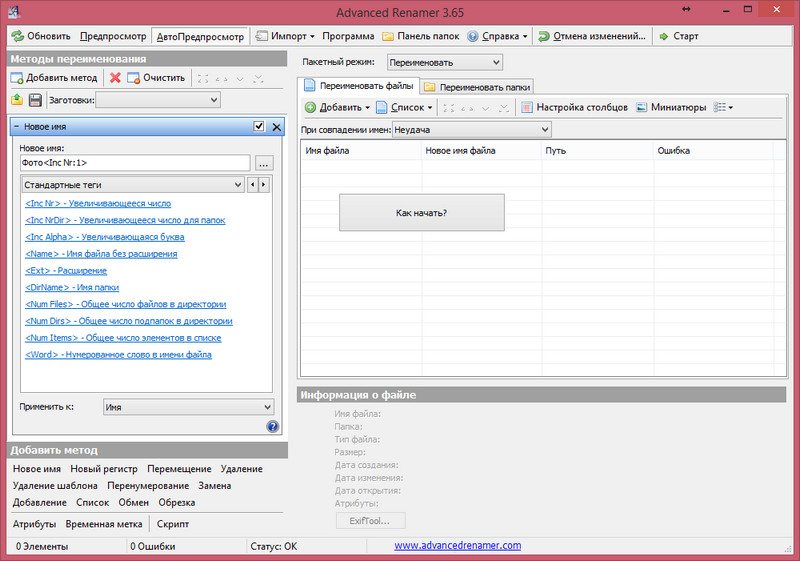Программа "Отличник Декстер"
- Информация о материале
- Автор: JM
- Категория: Образование
- Просмотров: 1590
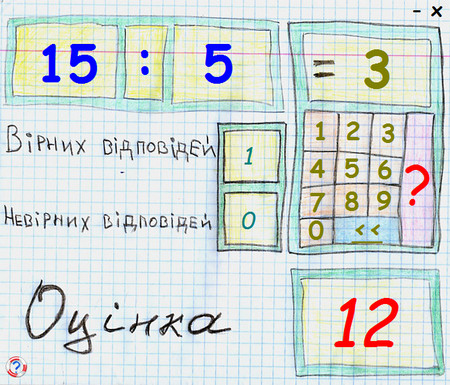
Интересный способ проверки знаний и умений по теме «Деление». Свободная программа. Версия 1.0.
Stellarium
- Информация о материале
- Автор: JM
- Категория: Образование
- Просмотров: 1649
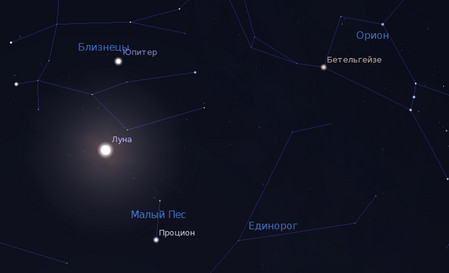
Stellarium — свободный виртуальный планетарий, с открытым исходным кодом, доступный в соответствии с GNU General Public License для платформ Linux, Mac OS X, Microsoft Windows, Symbian, Android и iOS (в последних трех как Stellarium Mobile). Начиная с версии 0.10.0 программа использует технологии OpenGL и Qt (до версии 0.10.0 использовались технологии OpenGL и SDL), чтобы создавать реалистичное небо в режиме реального времени. Со Stellarium возможно увидеть то, что можно видеть средним и даже крупным телескопом. Также программа предоставляет наблюдения за солнечными затмениями и движением комет.
Celestia
- Информация о материале
- Автор: JM
- Категория: Образование
- Просмотров: 2395

Celestia - совершенно бесплатный космический 3D симулятор вселенной, созданной Крисом Лоурелом и командой разработчиков!
Новогодние игры от АВК
- Информация о материале
- Автор: JM
- Категория: Образование
- Просмотров: 1940

Жанр: Аркада / Логика
Тип издания: Лицензия
Язык интерфейса: Украинский
Описание: Диск, который входит в комплект новогоднего подарка для детей. На диске 3 флеш-игры:
Пакетное переименование файлов
- Информация о материале
- Автор: JM
- Категория: Система
- Просмотров: 2691
Если нужно быстро переименовать большое количество файлов, то советую воспользоваться бесплатной программой Advanced Renamer, которая сделает этот процесс быстрым и простым. Плюсом является также то, что программа доступна в виде портативной версии.
Популярное
-
👀 221905
Кракозябры (иероглифы) при копировании с PDF документа

👀 177703
Не работают нижние сенсорные кнопки?

👀 157225
Excel не печатает часть таблицы ...

👀 134083
Неправильная нумерация страниц в Microsoft Office Word

👀 100273
Быстро пишем в Ворде знак С ° (Градус Цельсия)

👀 75379
Как разместить шапку документа справа и выровнять текст по левому краю?

👀 74756
Как изменить приложение по умолчанию на Android?